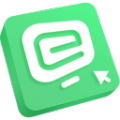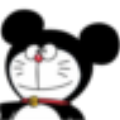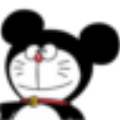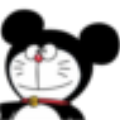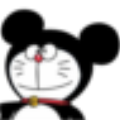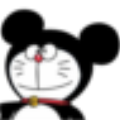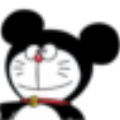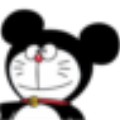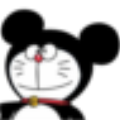超级录屏如何录制声音 没有声音的解决办法
作者:075玩 来源:互联网 2024-01-26 02:40:05
超级录屏是一款完全免费的屏幕录制软件,软件广受大部分有录屏需求小伙伴们的喜爱,很多用户在使用过程中不知道出现了没有声音、声音太小的情况,那么小编今天就来教教大家具体的操作方法吧!
超级录屏软件官方最新版
类别:图像捕捉 大小:22.75M 语言:简体中文
评分:6 下载地址操作步骤如下:
1、很多用户在使用过程中发现超级录屏电脑版并没有将用户的声音录制到录像中,其实这可能是没有设置的原因,用户只需要在屏幕录制的设置界面中选择“录制声音”选项,一共有四个选项可供点击,默认选择“同时录制电脑声音和麦克”选项,这样不仅可以将电脑中的声音录制进去,还能够把用户讲解的声音同时进行保存,如下图所示:
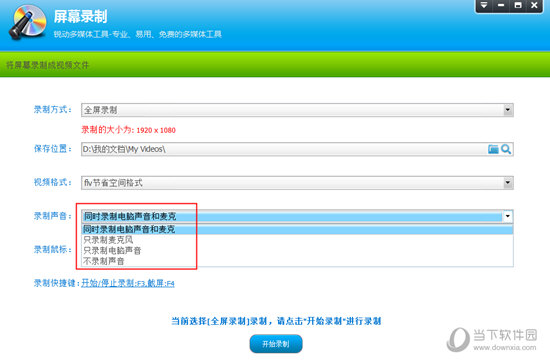
2、如果之前的设定还是没能够成功将声音进行录制,大家可以在右方的“更多设置”中进行更改,如下图所示:
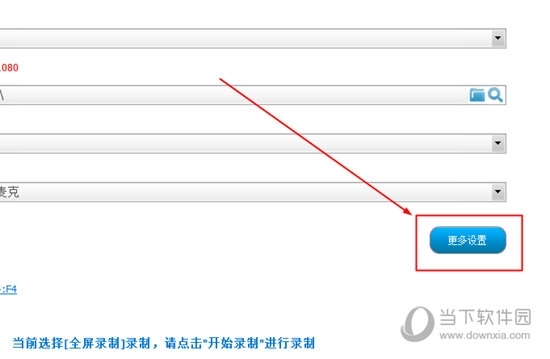
3、弹出更多设置的界面后,选择音频设置功能栏目,根据自己的需要选择录制声音与音频质量,之后选择“高级设置”进行最后的更改,如下图所示:

4、出现录音设置的界面后,将会出现录制声音时电脑声音与麦克风在录制时的音量,你也可以点击“测试”选项测试每个声音的音量大小,最后进行录制声音的调节,这样在接下里的录制过程中就不会出现没有声音的情况,如下图所示:
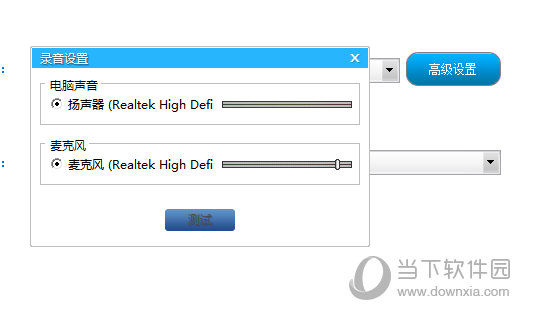
好啦,以上就是超级录屏如何录制声音的全部内容啦,经过以上的操作之后,相信大家都能够在录屏时将自己电脑、麦克风中的声音录到视频中去,从而避免出现没有声音的情况。
- 上一篇:Studio One怎么录音 穿插式录音教程全解
- 下一篇:返回列表
- 本类推荐
- 本类排行
- 热门软件
- 热门标签
 尼尔人工生命二十七项修改器 V1.0 3DM版 V1.0 3DM版
尼尔人工生命二十七项修改器 V1.0 3DM版 V1.0 3DM版 装机模拟器修改器 V1.11 3DM版 V1.11 3DM版
装机模拟器修改器 V1.11 3DM版 V1.11 3DM版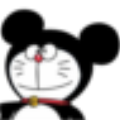 异界之上steam版修改器 V20210504 最新免费版 V20210504 最新免费版
异界之上steam版修改器 V20210504 最新免费版 V20210504 最新免费版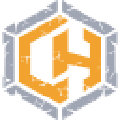 尼尔人工生命修改器 V04.26.2021 最新免费版 V04.26.2021 最新免费版
尼尔人工生命修改器 V04.26.2021 最新免费版 V04.26.2021 最新免费版 异界之上修改器 V1.0 3DM版 V1.0 3DM版
异界之上修改器 V1.0 3DM版 V1.0 3DM版 创世理想乡修改器 V2021.05.03 3DM版 V2021.05.03 3DM版
创世理想乡修改器 V2021.05.03 3DM版 V2021.05.03 3DM版 斩妖Raksas修改器 V2021 3DM版 V2021 3DM版
斩妖Raksas修改器 V2021 3DM版 V2021 3DM版 金庸群侠传X金侠红颜录修改器 V1.95 最新免费版 V1.95 最新免费版
金庸群侠传X金侠红颜录修改器 V1.95 最新免费版 V1.95 最新免费版








 萌侠挂机(无限盲盒)巴兔iPhone/iPad版
萌侠挂机(无限盲盒)巴兔iPhone/iPad版 新塔防三国-全民塔防(福利版)巴兔安卓折扣版
新塔防三国-全民塔防(福利版)巴兔安卓折扣版 皓月屠龙(超速切割无限刀)巴兔iPhone/iPad版
皓月屠龙(超速切割无限刀)巴兔iPhone/iPad版 异次元主公(SR战姬全免)巴兔iPhone/iPad版
异次元主公(SR战姬全免)巴兔iPhone/iPad版 火柴人归来(送兔年天空套)巴兔安卓版
火柴人归来(送兔年天空套)巴兔安卓版 大战国(魂环打金大乱斗)巴兔安卓版
大战国(魂环打金大乱斗)巴兔安卓版 世界异化之后(感性大嫂在线刷充)巴兔安卓版
世界异化之后(感性大嫂在线刷充)巴兔安卓版 云上城之歌(勇者之城)巴兔安卓折扣版
云上城之歌(勇者之城)巴兔安卓折扣版 武动六界(专属定制高返版)巴兔安卓折扣版
武动六界(专属定制高返版)巴兔安卓折扣版 主公带我飞(打金送10万真充)巴兔安卓版
主公带我飞(打金送10万真充)巴兔安卓版 龙神之光(UR全免刷充)巴兔安卓版
龙神之光(UR全免刷充)巴兔安卓版 风起苍岚(GM狂飙星环赞助)巴兔安卓版
风起苍岚(GM狂飙星环赞助)巴兔安卓版 仙灵修真(GM刷充1元神装)巴兔安卓版
仙灵修真(GM刷充1元神装)巴兔安卓版 绝地枪王(内玩8888高返版)巴兔iPhone/iPad版
绝地枪王(内玩8888高返版)巴兔iPhone/iPad版 火柴人归来(送兔年天空套)巴兔iPhone/iPad版
火柴人归来(送兔年天空套)巴兔iPhone/iPad版 世界异化之后(感性大嫂在线刷充)巴兔iPhone/iPad版
世界异化之后(感性大嫂在线刷充)巴兔iPhone/iPad版 大战国(魂环打金大乱斗)巴兔iPhone/iPad版
大战国(魂环打金大乱斗)巴兔iPhone/iPad版 主公带我飞(打金送10万真充)巴兔iPhone/iPad版
主公带我飞(打金送10万真充)巴兔iPhone/iPad版